CMS: Verzamelingsinhoud weergeven in tekstelementen
19 min
In dit artikel
- Tekstelementen aan verzamelingsinhoud koppelen
- Inklapbare tekst aan verzamelingsinhoud koppelen
- Een doorlopende tekst aan verzamelingsinhoud koppelen
- Een tekstmasker aan verzamelingsinhoud koppelen
- Teksteffecten koppelen aan verzamelingsinhoud
Met het CMS (Content Management System), kun je de inhoud van je verzameling weergeven in verschillende tekstelementen op je website.
Koppel basistekstelementen zoals thematekst, titels en paragrafen aan de inhoud van je verzameling voor een naadloze, professionele uitstraling. Gebruik inklapbare tekst om veel informatie weer te geven zonder overweldigende bezoekers, ideaal voor blogs of veelgestelde vragen. Creëer dynamische visuals met een tekstmasker dat een video binnen de tekst weergeeft, waardoor je inhoud gedenkwaardig wordt. Gebruik het tekstkader om scrollende tekst uit je CMS-verzameling weer te geven voor nieuwsupdates of aankondigingen.
Wil je opgemaakte tekst combineren met media, bestanden, HTML-code en meer?
- Gebruik het Uitgebreide inhoud-verzamelingsveld met het Uitgebreide inhoud-element om grote blokken inhoud te maken die aan je verzamelingsitems zijn gekoppeld.
- Je kunt het Rich text-invoerelement ook koppelen aan een Rich text-verzamelingsveld om opgemaakte tekst die bezoekers indienen in je verzameling op te slaan.
Tekstelementen aan verzamelingsinhoud koppelen
Voeg tekstelementen zoals thematekst, titels en paragrafen toe aan je Editor. Koppel het tekstelement vervolgens aan een dataset die bindt aan het relevante verzamelingsveld.
Wix Editor
Studio Editor
- Ga naar de relevante pagina in je Editor.
- Voeg een tekstelement toe aan je pagina:
- Klik links in de Editor op Elementen toevoegen
.
- Klik op Tekst.
- Klik op het type tekst dat je wilt toevoegen: Thematekst, Titels of Paragrafen
- Klik en sleep de door jou gekozen tekst om deze aan je pagina toe te voegen.
- Klik links in de Editor op Elementen toevoegen
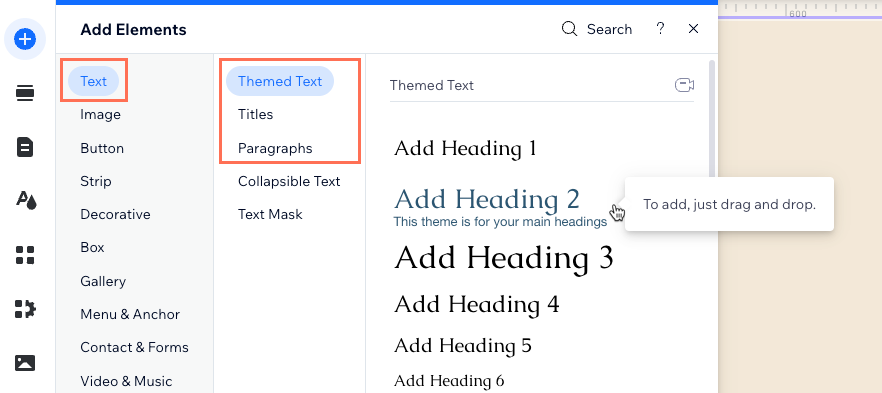
- Klik op het tekstelement op het Aan CMS koppelen-pictogram
 .
. - Klik op de Kies een dataset-dropdown en selecteer een bestaande dataset die aan je verzameling koppelt. Je kunt ook op Dataset toevoegen klikken en vervolgens de verzameling kiezen die je wilt koppelen.
- Klik op de Tekst is gekoppeld aan-dropdown en selecteer het verzamelingsveld dat je wilt koppelen.

Tips:
- Je kunt de tekst koppelen aan de volgende soorten verzamelingsvelden: Tekst, Getal, URL, Boolean, Datum en tijd, Tijd, Rich text, Adres en Tags.
- Selecteer Aantal items als je wilt dat de tekst het totale aantal items weergeeft dat door de dataset is opgehaald.
- (Alleen 'URL'-veldtypen) Selecteer onder Linkopties de relevante opties:
- Hoe wordt de link geopend? Kies hoe je de link wilt openen: In het huidige venster of Als een nieuw venster
- Rel-waarden (SEO): Selecteer het type link rel-attribuut dat je wilt gebruiken:
- noopener (aanbevolen): Blokkeer toegang tot de bronpagina.
- noreferrer (aanbevolen): Informatie over de linkbron verbergen.
- nofollow: Vertel zoekmachines om te negeren.
- sponsored: Markeer de link als gesponsord.
- (Alleen 'Datum en tijd'-veldtypen) Klik op de Formaat kiezen-dropdown en selecteer een indeling voor het weergeven van de datum en tijd.
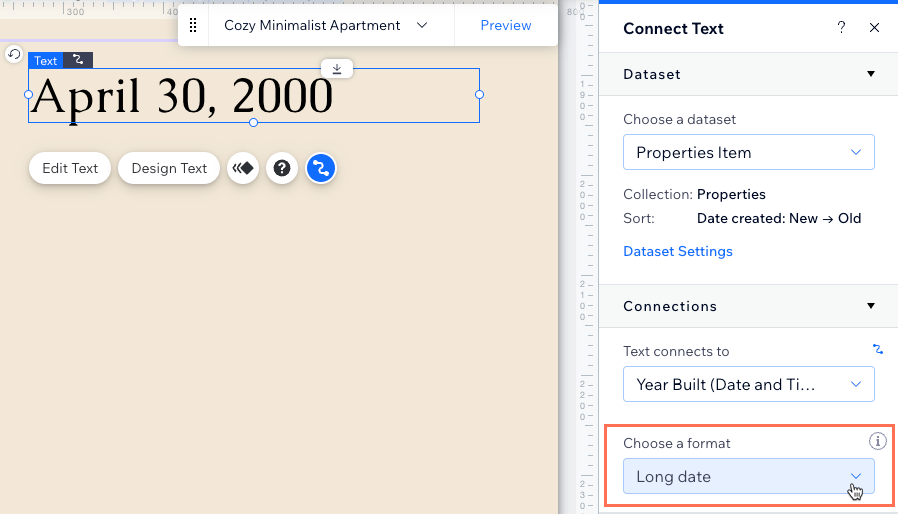
- Klik onder Kleuren op de Tekstkleur is gekoppeld aan-dropdown en selecteer het 'Kleur'-veld dat je wilt koppelen.
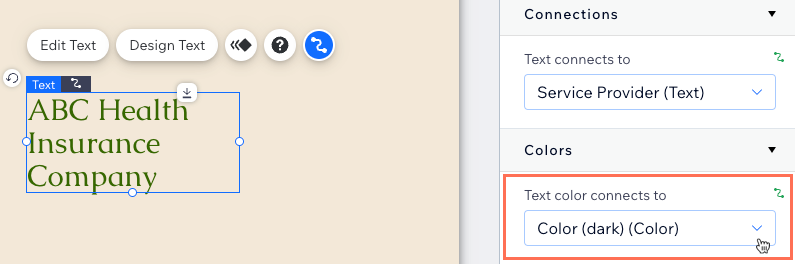
- Klik op Voorbeeld om je koppelingen te testen.
- Klik op Publiceren als je klaar bent om de wijzigingen live te laten gaan.
Inklapbare tekst aan verzamelingsinhoud koppelen
Voeg een inklapbaar tekstelement toe dat alleen de eerste paar regels tekst kan weergeven totdat bezoekers klikken om de volledige tekst uit te vouwen. Zorg ervoor dat je de instellingen voor Tekst wijzigen aanpast om de 'Meer weergeven'-knop in te stellen om uit te vouwen voordat je verbinding maakt met het CMS. Als alternatief kun je de 'Meer weergeven'-knop instellen om te linken naar een enkele statische link die wordt geopend wanneer bezoekers op de link klikken.
Wix Editor
Studio Editor
- Ga naar de relevante pagina in je Editor.
- Voeg een inklapbaar tekstelement toe aan je pagina:
- Klik links in de Editor op Elementen toevoegen
.
- Klik op Tekst.
- Klik op Inklapbare tekst.
- Klik en sleep een inklapbaar tekstelement naar je pagina.
- Klik links in de Editor op Elementen toevoegen
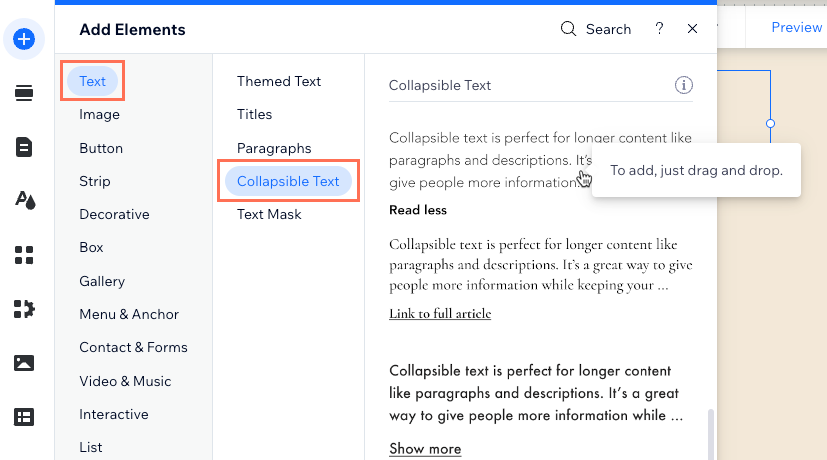
- Klik op Tekst wijzigen en bewerk de instellingen van het inklapbare tekstvak:
- Tekst wijzigen: Je hoeft dit veld niet te bewerken, omdat je tekst uit je CMS-verzameling koppelt.
- Wat doet de knop? Kies wat er gebeurt als bezoekers op de knop klikken:
- Uitklappen: (Aanbevolen) Het inklapbare scherm wordt uitgevouwen om de hele tekst te onthullen. Bewerk de volgende velden:
- Knoptekst voor uitklappen: Voer tekst in die op de uitklapknop zal verschijnen (bijvoorbeeld: 'Lees meer').
- Knoptekst voor inklappen: Voer tekst in die op de inklapknop zal verschijnen (bijvoorbeeld: 'Minder lezen').
- Link: Er wordt een statische link geopend. Bewerk de volgende velden:
Let op: Momenteel is het niet mogelijk om deze link te koppelen aan een dataset of verzamelingsveld.- Tekst koppelingsknop: Voer tekst in die op de koppelingsknop zal verschijnen (bijvoorbeeld: 'Link naar artikel').
- Links naar: Klik op Kies een link en kies een linkbestemming voor de knop.
- Uitklappen: (Aanbevolen) Het inklapbare scherm wordt uitgevouwen om de hele tekst te onthullen. Bewerk de volgende velden:
- SEO en toegankelijkheid: Voer een toegankelijke naam in voor het element en kies de HTML-tag. Lees meer over het voorbereiden van je websitestructuur.
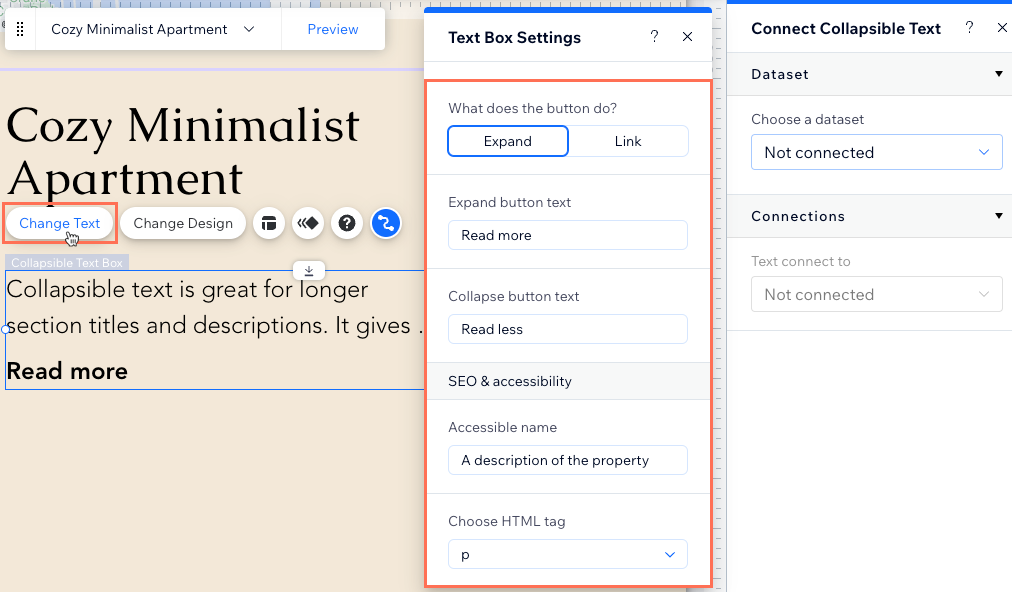
- Klik op het inklapbare tekstelement op het Aan CMS koppelen-pictogram
 .
. - Klik op de Kies een dataset-dropdown en selecteer een bestaande dataset die aan je verzameling koppelt. Je kunt ook op Dataset toevoegen klikken en vervolgens de verzameling kiezen die je wilt koppelen.
- Klik op de Tekst is gekoppeld aan-dropdown en selecteer het verzamelingsveld dat je wilt koppelen.
Tip: Je kunt inklapbare tekstelementen koppelen aan de volgende soorten verzamelingsvelden: Tekst, Getal, URL, Datum en tijd, Tijd, Rich text en Adres.
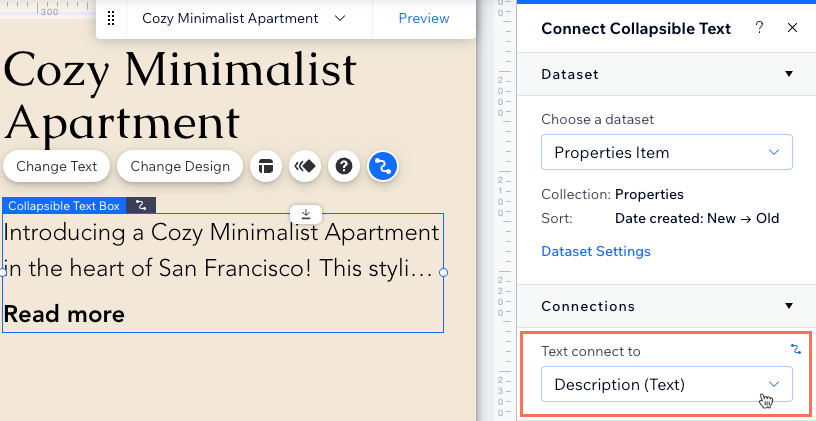
- Klik op het Indeling-pictogram
op de inklapbare tekst en de indeling aanpassen.
- Klik op Voorbeeld om je koppelingen te testen.
- Klik op Publiceren als je klaar bent om de wijzigingen live te laten gaan.
Een doorlopende tekst aan verzamelingsinhoud koppelen
Voeg een doorlopende tekst-element toe dat scrollende tekst uit je CMS-verzameling weergeeft.
Wix Editor
Studio Editor
- Ga naar de relevante pagina in je Editor.
- Voeg een tekstmaskerelement toe aan je pagina:
- Klik links in de Editor op Elementen toevoegen
.
- Klik op Tekst.
- Klik op Doorlopende tekst.
- Klik en sleep een Doorlopende tekst-element naar je pagina.
- Klik links in de Editor op Elementen toevoegen
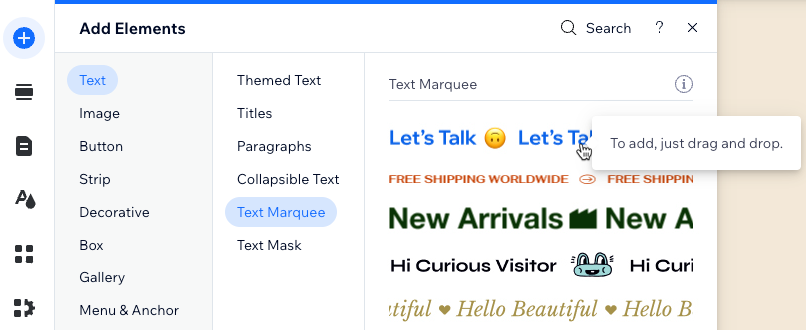
- Klik op het Aan CMS koppelen-pictogram
 op het tekstkader.
op het tekstkader. - Klik op de Kies een dataset-dropdown en selecteer een bestaande dataset die aan je verzameling koppelt. Je kunt ook op Dataset toevoegen klikken en vervolgens de verzameling kiezen die je wilt koppelen.
- Klik op de Tekst is gekoppeld aan-dropdown en selecteer het verzamelingsveld dat je wilt koppelen.
Tip: Je kunt tekstkaders koppelen aan de volgende soorten verzamelingsvelden: Tekst, Getal, URL, Datum en tijd, Tijd en Adres.

- Klik op het Ontwerp-pictogram
 om de tekstopmaak, het scheidingsteken en de verplaatsing die door de selectiekader worden gebruikt aan te passen. Lees meer over het ontwerpen van het tekstkader.
om de tekstopmaak, het scheidingsteken en de verplaatsing die door de selectiekader worden gebruikt aan te passen. Lees meer over het ontwerpen van het tekstkader. - Klik rechtsboven op Voorbeeld om je koppelingen te testen.
- Klik op Publiceren als je klaar bent om de wijzigingen live te laten gaan.
Een tekstmasker aan verzamelingsinhoud koppelen
Voeg een tekstmasker toe dat een video weergeeft binnen de tekst. Koppel je tekstmasker aan het CMS-verzamelingsveld dat je wilt weergeven. Ga vervolgens naar het Ontwerp-paneel om je eigen video toe te voegen of kies een video van Wix.
Belangrijk:
Momenteel is het niet mogelijk om tekstmaskers toe te voegen aan repeaters.
Wix Editor
Studio Editor
- Ga naar de relevante pagina in je Editor.
- Voeg een tekstmaskerelement toe aan je pagina:
- Klik links in de Editor op Elementen toevoegen
.
- Klik op Tekst.
- Klik op Tekstmasker.
- Klik en sleep een tekstmasker naar je pagina.
- Klik links in de Editor op Elementen toevoegen
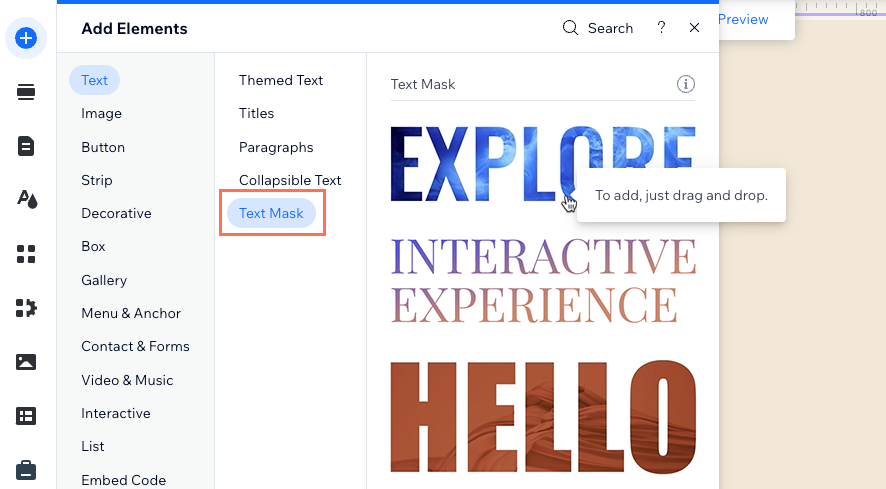
- Klik op het tekstmasker op het Aan CMS koppelen-pictogram
 .
. - Klik op de Kies een dataset-dropdown en selecteer een bestaande dataset die aan je verzameling koppelt. Je kunt ook op Nieuwe dataset klikken en vervolgens de verzameling kiezen die je wilt koppelen.
- Klik op de Tekst is gekoppeld aan-dropdown en selecteer het verzamelingsveld dat je wilt koppelen.
Tip: Je kunt tekstmaskers koppelen aan de volgende soorten verzamelingsvelden: Tekst, Getal, URL, Datum en tijd, Tijd en Adres.
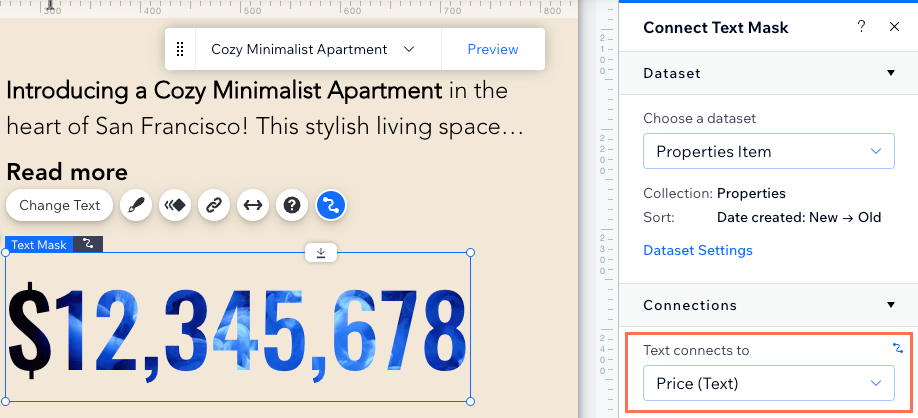
- Klik op het Ontwerp-pictogram
 en pas de achtergrondvulling, tekstindeling en schaduw aan. Lees meer over het ontwerpen van het tekstmasker.
en pas de achtergrondvulling, tekstindeling en schaduw aan. Lees meer over het ontwerpen van het tekstmasker.
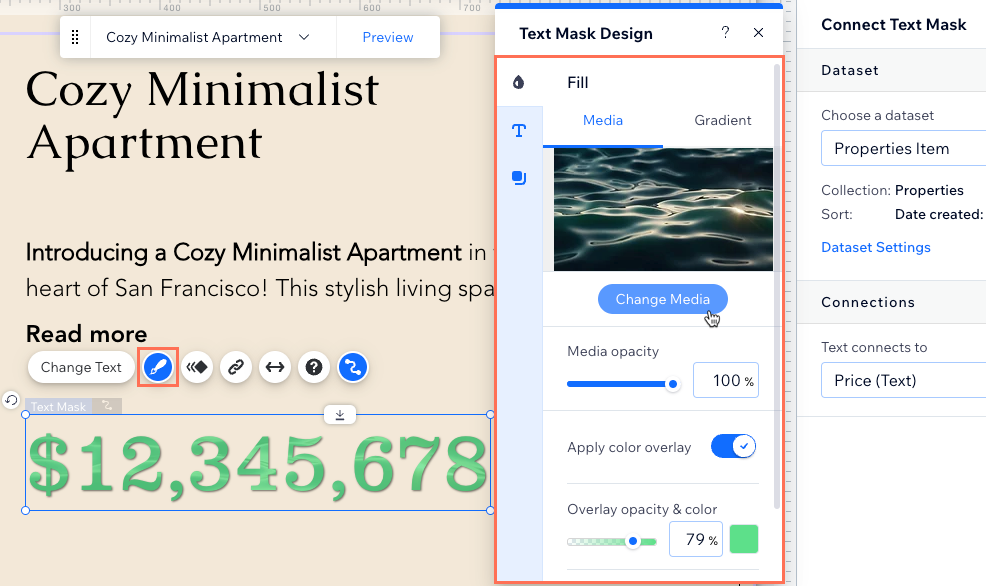
- Klik op Voorbeeld om je koppelingen te testen.
- Klik op Publiceren als je klaar bent om de wijzigingen live te laten gaan.
Teksteffecten koppelen aan verzamelingsinhoud
Koppel het Teksteffecten-element aan je CMS-inhoud om dynamische en boeiende tekst op je website weer te geven.
Om teksteffecten aan het CMS te koppelen:
- Ga naar de relevante pagina in de Studio Editor.
- Voeg een Teksteffecten-element toe aan je pagina:
- Klik links in de Editor op Elementen toevoegen
 .
. - Klik op Tekst.
- Klik op Teksteffecten.
- Klik en sleep het door je gekozen Teksteffecten-element om het aan je pagina toe te voegen.
- Klik links in de Editor op Elementen toevoegen
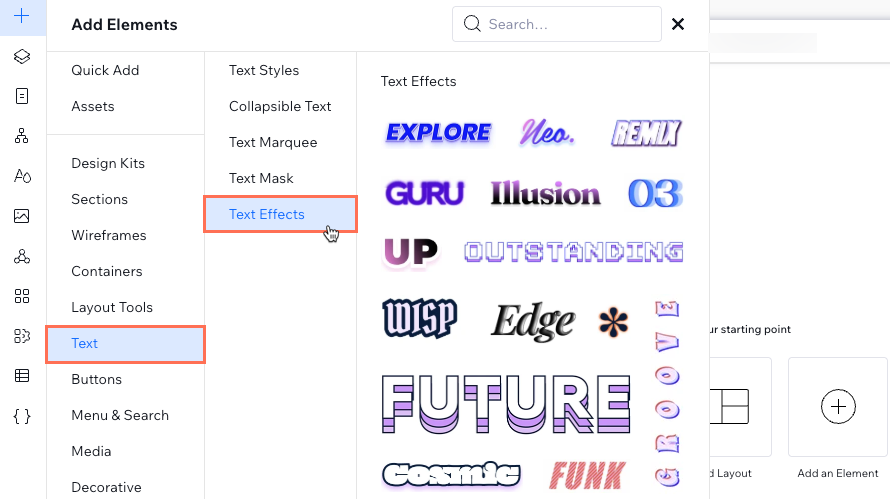
- Klik op het Aan CMS koppelen-pictogram
 op het Teksteffecten-element.
op het Teksteffecten-element. - Klik op de Kies een dataset-dropdown en selecteer een bestaande dataset die aan je verzameling koppelt. Je kunt ook op Dataset toevoegen klikken en vervolgens de verzameling kiezen die je wilt koppelen.
- Klik op de Tekst is gekoppeld aan-dropdown en selecteer het verzamelingsveld dat je wilt koppelen.
Tip: Je kunt tekstmaskers koppelen aan de volgende soorten verzamelingsvelden: Tekst, Getal, URL, Datum en tijd, Tijd en Adres. - (Optioneel) Klik op de Link is gekoppeld aan-dropdown en kies wat er gebeurt als bezoekers op het teksteffecten-element klikken:
- Acties: Selecteer de dataset-actie die zal plaatsvinden wanneer bezoekers op het Teksteffecten-element klikken (bijvoorbeeld: Meer laden, Filters toepassen).
Let op: Dataset-acties zijn niet beschikbaar wanneer het element aan een repeater is gekoppeld. - Dynamische pagina's: Selecteer de dynamische pagina waarnaar bezoekers zullen navigeren wanneer ze op het element klikken. Kies daarna hoe de link wordt geopend: In het huidige venster of Als nieuw venster.
- Velden: Selecteer het 'Document'-, 'URL'-, 'Afbeelding'- of 'Video'-veldtype dat in een nieuw tabblad wordt geopend wanneer bezoekers op het element klikken.
- Acties: Selecteer de dataset-actie die zal plaatsvinden wanneer bezoekers op het Teksteffecten-element klikken (bijvoorbeeld: Meer laden, Filters toepassen).
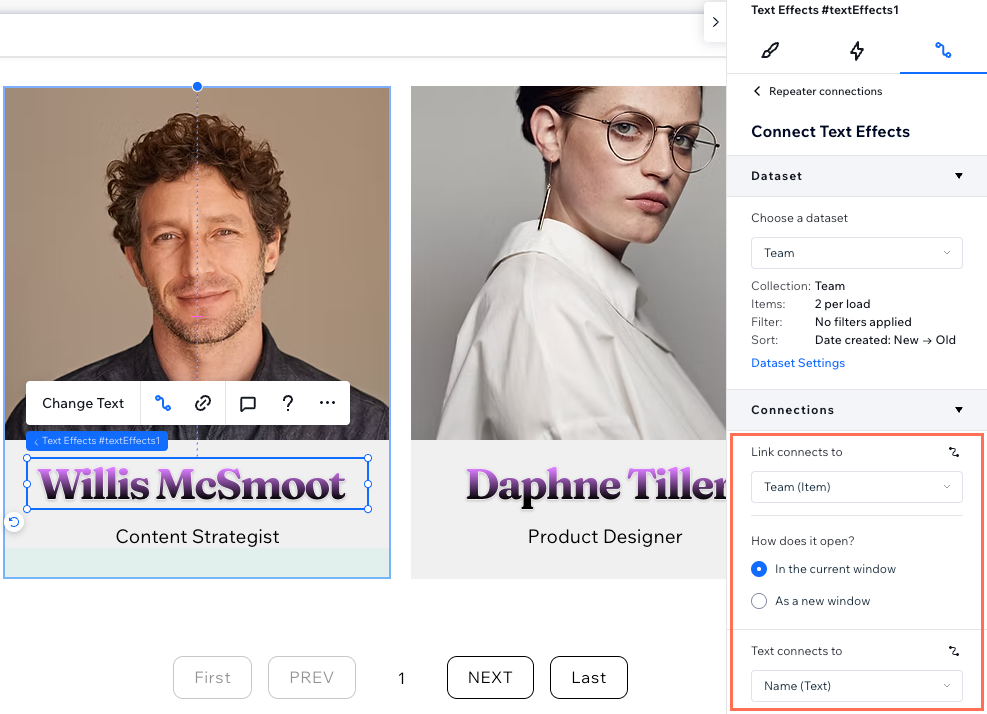
- Ontwerp het Teksteffecten-element.
- Maak de tekst van het element op.
- Klik rechtsboven op het Voorbeeld-pictogram
 om je koppelingen te testen.
om je koppelingen te testen. - Klik op Publiceren als je klaar bent om de wijzigingen live te laten gaan.

